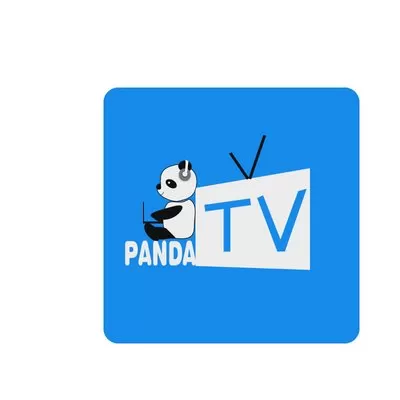技嘉主板BIOS无法识别硬盘的完美解决方法详解
在现代计算机硬件中,主板和硬盘的兼容性直接影响整个系统的稳定运行。作为大陆地区用户较为常见的主板品牌,技嘉主板因其稳定性和丰富的功能深受欢迎。然而,在实际使用过程中,一些用户反映技嘉主板的BIOS无法识别硬盘,这导致系统无法正常启动,影响日常工作和娱乐。本文将详细解析技嘉主板BIOS无法识别硬盘的多种原因,并提供针对性的完美解决方法,帮助广大用户快速恢复系统正常运行。
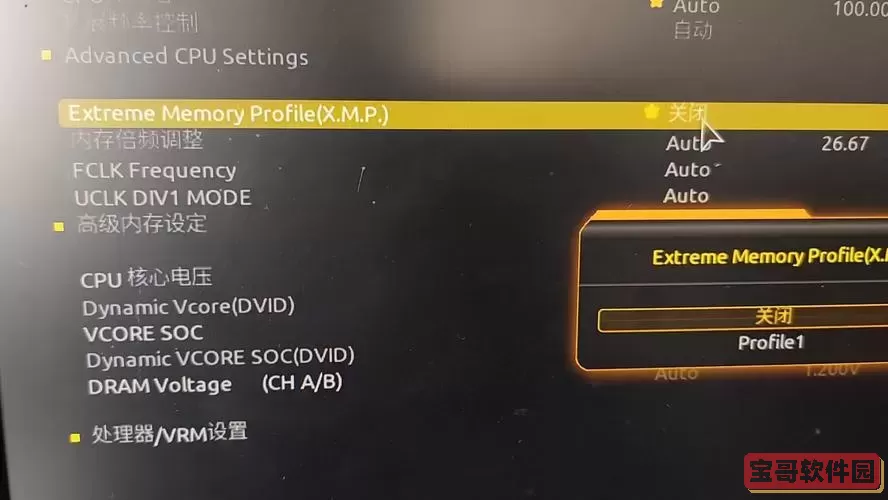
一、技嘉主板BIOS无法识别硬盘的常见原因
1. 硬盘连接问题:硬盘数据线或电源线松动、损坏是最常见的原因之一。如果硬盘接口没有正确连接,主板BIOS自然无法检测到硬盘。
2. SATA接口或模式设置错误:部分技嘉主板支持多种SATA接口模式(如AHCI、IDE、RAID),若BIOS中的SATA模式设置不正确,可能导致硬盘无法被识别。
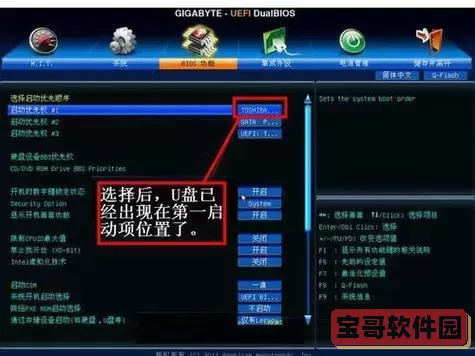
3. 硬盘本身故障:硬盘存在坏道或芯片损坏时,BIOS也有可能无法识别。
4. BIOS版本过旧或固件BUG:技嘉主板BIOS版本过低,可能存在兼容性问题,导致识别不到新型号或容量较大的硬盘。
5. 主板硬件故障:如主板SATA接口芯片损坏等,极少数情况下会造成BIOS无法检测硬盘。
二、技嘉主板BIOS无法识别硬盘的完美解决方法详解
1. 检查硬盘数据线和电源线连接
首先,关机,切断电源,打开机箱盖,仔细检查硬盘的数据线(SATA线)和电源线是否插牢。若电源线连接松动,建议重新插拔并确保接口干净无灰尘。
更换数据线:尤其针对老旧或质量不佳的SATA数据线,建议更换为品牌质量保证的全新SATA 3线,从物理层确保信号传输稳定。
2. 进入BIOS确认硬盘接口状态
开机按下Del键或F2键进入BIOS设置页面,进入“Peripherals”或“SATA Configuration”选项,查看SATA接口是否启用。一般正常应显示连接的硬盘型号。
若显示“None”或无设备,请确认SATA接口是否开启,可以尝试切换SATA端口(例如从SATA1换到SATA2)并再次检测。
3. 调整SATA模式
技嘉主板支持IDE、AHCI和RAID三种模式,若模式设置不当,硬盘可能被忽略。建议先将模式修改为AHCI模式,这是目前主流硬盘推荐的模式,兼容性和性能最佳。
设置步骤:
·进入BIOS,找到“SATA Mode Selection”或类似选项;
·从IDE切换到AHCI,保存退出,重启后查看是否识别硬盘。
注意:若系统之前安装在IDE模式下,切换模式后可能出现蓝屏,需事先做好系统备份或采用相关系统修改方法。
4. 更新BIOS版本
超过一定时间未更新BIOS的主板可能存在兼容性问题。登陆技嘉官方网站,下载对应型号的最新BIOS固件。
更新BIOS须谨慎:
·确认主板型号;
·准备好稳定的电源环境,避免断电;
·按官网说明执行BIOS更新操作。
更新后,重新检测硬盘识别情况。
5. 检查硬盘健康状态
将硬盘连接至其他电脑,使用“CrystalDiskInfo”等硬盘检测工具扫描硬盘状态。
若硬盘存在较多坏道或SMART指标异常,建议更换硬盘。
6. 确认电源供电是否正常
技嘉主板和硬盘需要稳定的供电,若电源老化、输出不足,硬盘可能无法正常启动。更换优质电源或测试其他电源供电可排除问题。
7. 极端情况:主板硬件故障
若上述方法皆无效,建议联系售后售前服务,检测主板SATA通道及芯片是否存在硬件损害,必要时返厂维修或更换。
三、总结
针对技嘉主板BIOS无法识别硬盘问题,应从硬盘连接、电源供电、BIOS设置及硬盘硬件本身等多个角度综合排查。用户可以先自行检查硬盘线缆和SATA模式,更新BIOS版本,检测硬盘健康。若自行排查未果,则建议联系专业售后进行硬件检测。通过上述步骤,大部分技嘉主板BIOS识别硬盘故障均可得到圆满解决,保障计算机的正常使用,提升用户体验。
希望本文对使用技嘉主板的中国用户在遇到硬盘无法识别问题时,能够提供实用且有效的解决方案,助力办公学习和娱乐生活顺利开展。
版权声明:技嘉主板BIOS无法识别硬盘的完美解决方法详解是由宝哥软件园云端程序自动收集整理而来。如果本文侵犯了你的权益,请联系本站底部QQ或者邮箱删除。